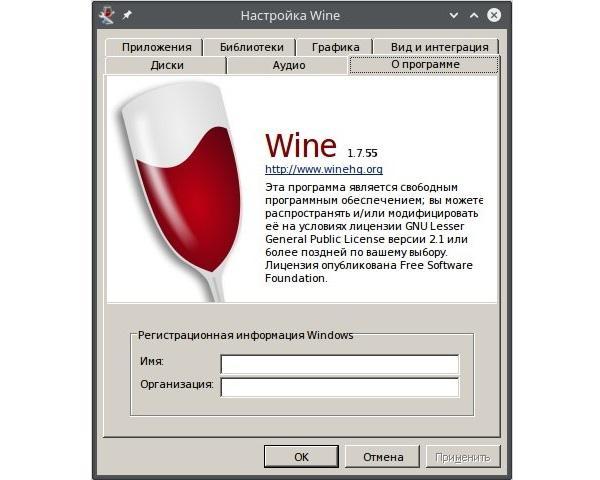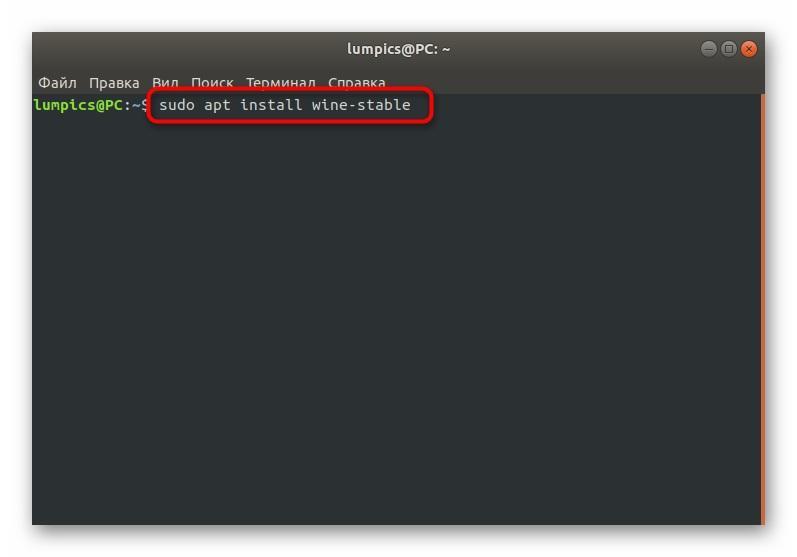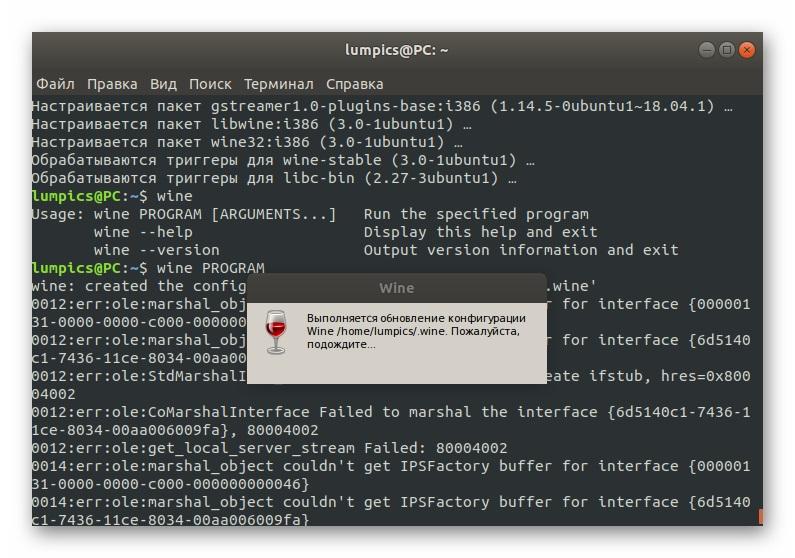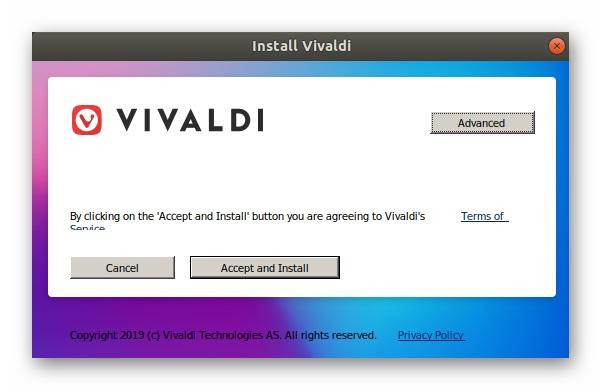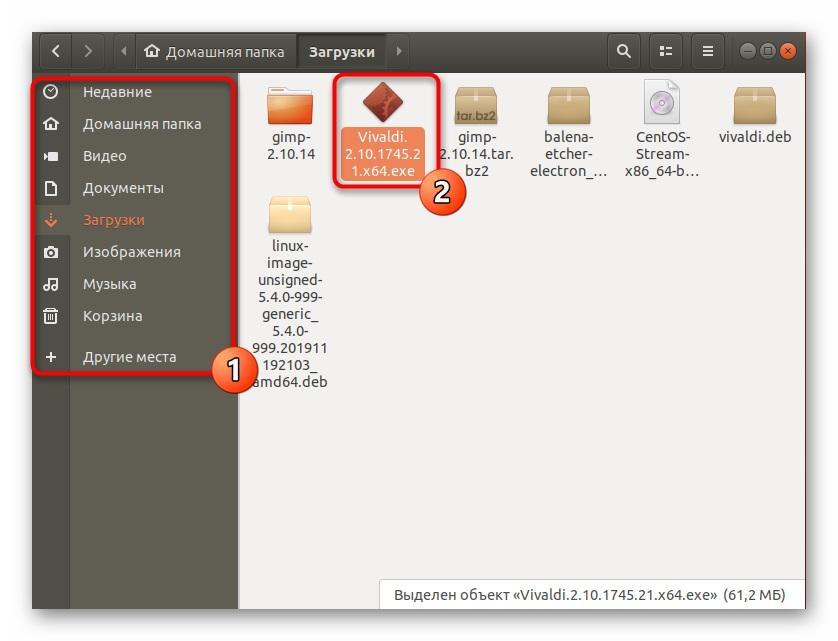- Как запустить exe на Linux — описание всех возможных способов
- Как запустить exe на Linux и возможно ли это сделать
- Что такое Wine для Линукс
- Использование эмулятора Виндовс для Линукс
- Установка Wine
- Запуск и настройка Wine
- Запуск приложений Windows на Linux через Wine
- Эмулятор Linux в Windows и Windows в Linux
Как запустить exe на Linux — описание всех возможных способов
Часто новые пользователи операционных систем Линукс или Unix, а также любой их разновидности (дистрибутива) пытаются активировать на них исполняемые файлы, созданные в среде Microsoft Windows и предназначенные исключительно для запуска и установки на операционных системах Виндовс. Практически сразу они понимают, что сделать этого стандартными средствами не получится, и огорчаются, но не стоит паниковать раньше времени. В этом материале будет рассказано, как произвести запуск приложений Windows на Linux, что для этого нужно и можно ли обойтись лишь стандартными средствами.
Как запустить exe на Linux и возможно ли это сделать
Сразу же стоит сказать, что установочные файлы из операционной системы Линукс не поддерживаются на Виндовс и наоборот, а значит, запустить их не получится ни на Ubuntu, ни на Kali, ни на Mint, нигде. Каждая из этих систем является непосредственным потомком Линукс, а она создана на основе Unix, которая априори не может работать с файлами COM и EXE, которые запускаются на Виндовс любой версии.
Окно свойств приложения
Стандартными средствами выполнить запуск этих инсталляционных пакетов и документов не получится, а вот если попробовать установить программу эмулятор Виндовс для Линукс, есть определенный шанс на успех. Таких решений есть несколько, но наиболее распространенным, стабильным и удобным является Wine. Оно работает в качестве простого слоя совместимости с API от Windows.
Важно! Wine позволяет запустить не все программы Windows на Linux, так как он все еще активно развивается и дополняется новыми функциями. Несмотря на это, базовые программы с Винды на нем идут без каких-либо нареканий. Установить Вайн можно через классический репозиторий ПО.
Установка программного обеспечения через командную строку из стандартного репозитория
Что такое Wine для Линукс
Wine представляет собой специализированное программное обеспечение, которое позволяет выполнять запуск классический приложений для Виндовс (с расширением *.exe) в среде любого дистрибутива Линукс. Об этом приложении слышали многие пользователи Unix-подобных систем и в некоторой степени оно помогло сэкономить их кучу времени.
Сразу же стоит сказать, что на некоторых дистрибутивах Линукс этот программный продукт установлен «из коробки» (предустановлен и входит в набор стандартных программ), поэтому в них уже можно пытаться запускать EXE-файлы и ошибки операционная система не выдаст.
Для того чтобы узнать, установлено ли приложение в конкретный дистрибутив и какой оно версии, необходимо перейти в консоль и прописать там команду «winecfg». Если окно открылось, то программа установлена. Для просмотра ее версии переходят в раздел «О программе».
Первый запуск и настройка программы Wine
Немаловажный вопрос заключается в том, где и как взять новую версию программного продукта. Если говорить проще, то существует три версии Wine: Stable – стабильная версия без вылетов и багов, которая устанавливается в большинстве случаев, Beta – бета-релиз, являющийся тестовым, и Development Release – особая версия для разработчиков программного обеспечения. Сравнительно недавно была произведена оптимизация всех модулей программы, поэтому можно смело устанавливать любую версию, начиная с 1.6.2.
Использование эмулятора Виндовс для Линукс
Необходимо разобрать вопрос о том, как установить EXE на Linux и пользоваться их без каких-либо ограничений. Для этого будет использована программа Wine, которая есть в некоторых дистрибутивах по умолчанию. Далее будет рассказано, как происходит установка, запуск и настройка Wine (Linux эмулятора Windows).
Установка Wine
Наиболее популярный способ установки Wine основан неиспользовании менеджера приложений. Он имеется на некоторых дистрибутивах, основанных на Debian или RedHat. Для этого необходимо:
- Перейти в главное меню операционной системы, нажав по соответствующей клавише.
- Запустить оттуда программу под названием «Менеджер приложений».
- В поисковой строке написать «Wine» и нажать на клавишу ввода.
- Просмотреть результаты внизу, найти нужный и нажать на кнопку «Установить», находящуюся около программы.
- Произвести проверку подлинности учетной записи и ввести ее пароль.
- Дождаться окончания установки, которая может длиться пару минут.
Запуск Windows приложений в Linux
Запуск и настройка Wine
Как только симулятор запуска Windows программ на Linux установлен, появится соответствующая кнопка, позволяющая открыть его. Необходимо это для работы, а в случае первого запуска и для предварительных конфигураций.
Большинство настроек уже выполнено за пользователя и нет необходимости разбираться с них крайне детально. Несмотря на это, придется выполнить ряд действий до того, как запустится первый EXE файл.
Итак, запускают Вайн через менеджер приложений или командную строку. После окончания обновления параметров появится надпись о том, что нужно установить некоторые компоненты и фреймворки. Нужно согласиться и немного подождать. Через некоторое время появится графическое меню с пользовательской конфигурацией. Все параметры следует изучить и установить их по своему желанию. После этого следует перейти к первому запуску EXE файла в режиме эмуляции.
Запуск приложений Windows на Linux через Wine
Для того чтобы проверить, работает ли выбранная программа под Wine, необходимо найти ее в списке, который представлен по следующей ссылке . Даже если такого пункта в таблице нет, не стоит огорчаться, ведь попробовать запустить ПО никто не запрещал.
На данный момент Wine поддерживает огромное количество различных приложений с Виндовс, но лучше все же пользоваться списками. Там можно точно узнать, работает ли ПО под Вайн, как оно работает и не нужны ли «танцы с бубном» для запуска. Иногда встречается такое ПО, которое работает не совсем гладко или для его настройки приходится попотеть. Некоторые программы не работают вовсе.
Что касается игр, то тут ситуация складывается аналогичным образом. Часть проектов может работать без проблем, для некоторых нужны дополнительные настройки, а часть не будет работать ни под каким предлогом. Также в играх обязательна поддержка ДиректХ. Вначале Вайн поддерживал только девятую версию, но потом начался ввод DirectX 10 и 11. В 2015 году под ними не работало ничего, но ближе к 2019 году поддержку получили многие проекты.
Важно! Еще одной проблемой запуска является производительность в играх и 3D-приложениях. Если с программами, работающими с OpenGL все более-менее нормально, то ДиректХ явно теряет производительность, но это обещают исправить.
Запуск выглядит следующим образом:
- Скачивают или переносят на флешке необходимый файл с расширением EXE.
- Нажимают по нему правой клавишей мыши и выбирают пункт контекстного меню под названием «Открыть файл в другом приложении».
- В новом диалоговом окне выбирают строку «Wine – загрузчик Виндовс программ».
- Дожидаются открытия нового окна, в котором можно полноценно управлять программой, если она поддерживается Wine.
Если ПО портативное, то с ним работают сразу же, иначе – производят установку.
Выбор файла для загрузки в режиме «Emulator Windows»
Таким образом, было рассмотрено, как в Линуксе запустить файл с расширением EXE. На самом деле это очень просто сделать не только на Убунту, но и на Кали или Минте. Сам по себе Wine представляет оболочку Windows, которая взаимодействует с ней через тоннель API-функций. После установки ПО будет работать в фоновом режиме, и ожидать запуска EXE программ и установщиков.
Эмулятор Linux в Windows и Windows в Linux

Это эмуляторы — такие программы, которые позволяют, грубо говоря, эмулировать Linux в Windows или наоборот. Среди них следует выделить наиболее часто применяемые.
1. WINE
opensource, GPL.
Wine Is Not a (CPU) Emulator это прослойка, которая транслирует Win32API в POSIX API, то есть свободная реализация Windows API, которая позволяет запускать программы Windows, переводя вызовы программы под Windows в вызовы Linux. Это позволяет выполнять программы почти на полной скорости. Однако из-за того, что продукты Microsoft являются закрытыми, невозможно точно воспроизвести структуру их API, что приводит к разного рода сбоям и странностям при выполнении Windows-программ в WINE. Положительным моментом является то, что вам не нужно ставитьWindows — только WINE и программу.
Плюсы: достаточно быстрая работа на реальных ресурсах машины, работа с реальными каталогами и файлами, нет необходимости в установке Windows.
Минусы: не все приложения поддерживаются и работают не всегда стабильно.
Ссылки:
http://www.winehq.org
http://gazette.linux.ru.net/team/a_kuprin.html
http://linuxshop.ru/linuxbegin/print633.html
1.1 CodeWavers CrossOver Office
closedsource.
Основанный на WINE коммерческий продукт, отличающийся лучшим исполнением особенно важных Windows приложений, таких как Adobe Photoshop, Microsoft Office, Autodesk AutoCAD и некоторых других. В общем, более стабильная, хотя и не самая свежая версия WINE, с графическим установщиком, который предоставит вам удобный и простой интерфейс для настройки.
Ссылки: http://www.codeweavers.com
1.2 TransGaming Technologies WineX / Cedega
proprietary, но есть возможность скачать исходники.
Так же основанный на WINE, но имеющий одно очень существенное, особенно для геймеров, усовершенствование — он содержит в себе улучшенную, вдобавок, полную (в плане совместимости) поддержку интерфейса Direct3D.
Ссылки: http://www.transgaming.com
2. DOSEMU
opensource, GPL.
dosemu — эмулятор DOS для запуска старых приложений, часто используется для бухгалтерских и прочих весьма специфичных нужд. Многие программы под DOS использовали его «особенности» и баги для работы, которых в dosemu может не оказаться.
Плюсы: быстрый запуск и работа устаревших, но нужных программ DOS (бухгалтерских, например), не требователен к ресурсам.
Минусы: нетривиальная установка, не все программы будут работать.
Ссылки: www.dosemu.org
3. Win4Lin
closedsource.
В файл, который для Windows будет диском, ставится полноценная копия Windows и потом туда ставятся нужные приложения. Старая версия Win4Lin позволяла запускать Windows 95 с очень приличной скоростью и работать с приложениями для этих систем в виндовс, однако для этого требуются патчи на ядро. Патчи есть далеко не для всех версий ядер, и для определённых версий Win4Lin патчи были свои — нужно было угадывать.
Win4lin PRO не требует патча, позволяет запускать Windows2000/XP, но работает медленно и при этом подгружает служебные программы для «ускорения». Есть подозрения, что в этом эмуляторе используются наработки автора QEMU и особенно его ускоряющего модуля. Особенностью этого эмулятора является то, что есть возможность работать с реальными каталогами Linux.
Плюсы: возможность запуска Windows.
Минусы: проблемы с накладыванием патчей на ядро (закрытых и возможно небезопасных), либо очень низкая скорость запускаWindows, необходимость устанавливать Windows, невозможность эмуляции других ОС.
Ссылки:
http://www.win4lin.com/
http://www.netraverse.com/
http://sys.net.ru/docs/win4lin/Win4Lin6/
http://sys.net.ru/docs/win4lin/win4lin2debian
4. Виртуальные машины
Имитируют весь компьютер целиком вместе с жёстким диском (в виде файла), CD-ROM и USB (всё это связано с железом настоящего компьютера). Установленная туда ОС будет работать с реальным железом только через эмулированное. Виртуальные машины это как раз то, что обычно называют «эмулятор Linux» или «Эмулятор Windows» — с помощью виртуальных машин вы действительно сможете эмулировать Linux или Windows.
4.1 QEMU
opensource, GPL.
QEMU — виртуальная машина. В QEMU можно поставить почти любую ОС — любой Windows (начиная с Windows95 до WindowsXPвключительно), любой дистрибутив Linux или FreeBSD, BeOS/Haiku, ReactOS, Syllable и проч. Для быстрой работы нужен kqemu — ускоряющий модуль (так же под GPL), который имеется на сайте автора. Для этого потребуются заголовки ядра — в основном, чтобы собрать ускоряющий модуль kqemu, с которым замедление работы гостевой ОС составит до 1.5 раза (вместо 5-10 раз без модуля). Этот эмулятор использует наработки другого проекта, BOCHS. Так же позволяет создавать виртуальные машины собственной утилитой qemu-img. Работа с эмулятором (вызов, задание параметров) происходят в консольном режиме, но есть и графические оболочки.
Плюсы: хорошая скорость работы (с kqemu) гостевой ОС, стабильность, широкие возможности (эмуляция нескольких платформ, одновременный запуск множества систем, точность эмуляции), защищённая среда.
Минусы: несколько меньшая скорость эмуляции, чем VMware, консольный интерфейс (хотя есть графические оболочки типа Qemulator).
Ссылки:
форум о QEMU
www.qemu.org
4.2 BOCHS
opensource, GPL.
BOCHS — виртуальная машина, точный эмулятор x86 платформы. Имеет свой BIOS, VGABIOS и прочее, что и используется QEMU. Очень точный, но очень медленный, применяется в основном разработчиками, где нужна уверенность, что это сбой в программе, а не эмулятора.
Плюсы: полная точная эмуляция x86, возможность установки в него практически любой ОС, лёгкая и простая установка в Debian.
Минусы: очень низкая скорость работы гостевой ОС.
Ссылки:
www.bochs.org
4.3 VMWare
closedsource.
VMWare — как и QEMU, виртуальная машина. Обладает более высокой скоростью эмуляции, поддерживает большее число ОС. Кроме того, установка VMWare на Дебиан нетривиальна, хотя имеются deb-пакеты в неофициальных репозиториях; требуется компиляция закрытых ускоряющих модулей с заголовками ядра. Есть сообщения, что у VMWare имеются проблемы с полноэкранным режимом. По требовательности к ресурсам мало отличается отQEMU, потребляя много оперативной памяти и процессорного времени. Возможности те же: безопасная среда для эмуляции гостевых ОС. Плюс графический интерфейс для создания виртуальных машин.
Плюсы: более быстрая эмуляция гостевых ОС, есть графический интерфейс для создания виртуальных машин.
Минусы: закрытые проприетарные модули потенциально могут вывести хост-ОС из стабильного состояния.
Ссылки:
http://www.vmware.com/
http://www.nixp.ru/news/6914
http://software.newsforge.com/print.pl?sid=05/04/27/186203
4.4 VirtualBox
opensource, GPL.
VirtualBox — так же виртуальная машина x86, основана на наработках QEMU. Отличается простым графическим интерфейсом и весьма высокой скоростью эмуляции (часто быстрее QEMU) и поддержкой периферии (USB, сеть, FireWire). Точность эмуляции ниже, чем у QEMU (невозможно запускать многие ОС, например BeOS/Haiku, MenuetOS, Syllable). Есть guest additions, которые позволяют очень нужные вещи, а именно копи-паст с хост-системы в гостевую (clipboard sharing) и незаметный захват мыши.
Плюсы: простая установка и настройка, возможно расширение функционала плагинами, широкая поддержка периферии, в ряде случаев быстрее QEMU.
Минусы: при интенсивном использовании графический интерфейс мешает, точность эмуляции менее распространённых ОС не высока.
Ссылки:
http://www.virtualbox.org/
4.4 KVM — Kernel-based Virtual Machine
opensource, GPL.
KVM — это решение полной виртуализации, хотя сам по себе это модуль ядра Linux. Для работы требуется модифицированная версияQEMU. Для работы требуется поддержка виртуализации процессором.
Плюсы: модуль ускорителя в ядре, простая установка.
Минусы: требуется поддержка виртуализации процессором.
Ссылки:
http://kvm.qumranet.com/kvmwiki
http://inf.by/linux/211/
5. Гипервизоры
opensource, GPL.
XEN — гипервизор, позволяет запускать гостевую ОС как процесс ядра в хост-системе. Отличается очень низкими накладными расходами (от 2 до 8% потери производительности гостевой ОС), защитой хост-ОС, а так же использованием технологий виртуализации современных процессоров. Однако для того, чтобы использовать его возможности, требуется патч на ядро не только хост-ОС, но и гостевой ОС, что делает запуск проприетарных систем внутри очень непростым делом.
Плюсы: потенциально наибольшая достижимая скорость работы гостевой ОС, ниже требования к ресурсам хост-ОС.
Минусы: весьма нетривиальная установка — требуется патч на ядро гостевой ОС.
Ссылки:
http://www.cl.cam.ac.uk/Research/SRG/netos/xen/
http://wiki.xensource.com/xenwiki/XenFaq
http://www.howtoforge.com/book/print/1169
http://xgu.ru/xen/manual/
6. Виртуализация на уровне операционной системы
opensource, GPL.
Open VZ это технология «лёгкой» виртуализации, позволяющая на одной аппаратной системе держать несколько различных версий Linux с одним ядром (поддерживающим ovz и содержащимся, как правило, на небольшом корне с ограниченным доступом по ssh и без других сервисов). В отличие от «тяжёлых» вариантов вроде Xen, Qemu или VMware, накладные расходы обычно составляют единицы процентов.